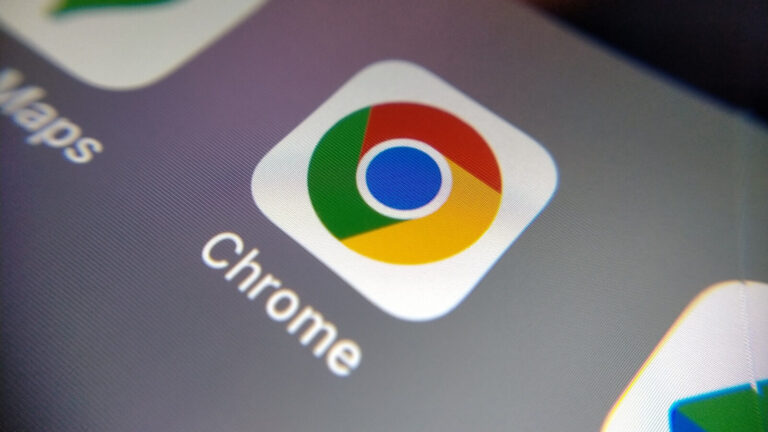El Amazon Fire TV Stick se ha convertido en uno de los dispositivos de streaming más populares, gracias a su facilidad de uso y a la amplia variedad de aplicaciones disponibles. Sin embargo, para disfrutar de la mejor experiencia posible, es fundamental mantener las aplicaciones actualizadas. En este artículo, te enseñaremos cómo actualizar aplicaciones en tu Fire TV Stick de manera sencilla y efectiva.
Antes de sumergirnos en el proceso de actualización, es importante entender qué se considera una aplicación oficial. Estas son aquellas que han sido descargadas e instaladas directamente desde la Amazon Appstore. Las aplicaciones oficiales suelen recibir actualizaciones regulares que mejoran su rendimiento, corrigen errores y añaden nuevas funciones. Por lo tanto, asegurarte de que estas aplicaciones estén siempre actualizadas es esencial para disfrutar de una experiencia de usuario óptima.
Por otro lado, existen aplicaciones que pueden ser instaladas mediante sideloading, es decir, aquellas que no provienen de la tienda oficial de Amazon. Estas aplicaciones pueden no recibir actualizaciones automáticas, lo que significa que el usuario debe estar atento a las nuevas versiones y actualizarlas manualmente. A continuación, te explicaremos cómo actualizar aplicaciones en tu Fire TV Stick de ambas maneras.
 Widgets de pantalla de bloqueo Android: guía para personalizar
Widgets de pantalla de bloqueo Android: guía para personalizarCómo actualizar aplicaciones desde la Amazon Appstore
Actualizar aplicaciones desde la Amazon Appstore es un proceso bastante sencillo. Para comenzar, sigue estos pasos:
- Presiona y mantén el botón de inicio en el control remoto de tu Fire TV Stick. Esto abrirá un menú en la pantalla.
- Selecciona la opción «Apps» en el menú que aparece.
- En la página «Tus Apps y Juegos», resalta la aplicación que deseas actualizar sin abrirla.
- Presiona el botón de menú, que se identifica por tres líneas horizontales.
Al hacer esto, aparecerá un menú en el lado derecho de la pantalla. Desde aquí, selecciona «Más información». Esta acción te llevará a la página de la aplicación en la Appstore.
Una vez en la página de la aplicación, busca el botón «Actualizar». Si este botón está disponible, simplemente haz clic en él para iniciar el proceso de actualización. Si solo ves el botón «Abrir», significa que la aplicación ya está actualizada a la última versión disponible. Este proceso es rápido y te garantiza que siempre tendrás la versión más reciente de tus aplicaciones favoritas.
Habilitar actualizaciones automáticas
Si prefieres no preocuparte por actualizar manualmente tus aplicaciones, puedes habilitar las actualizaciones automáticas. Esto permite que las aplicaciones instaladas desde la Amazon Appstore se actualicen automáticamente sin necesidad de intervención del usuario. Para activar esta función, sigue estos pasos:
- Ve a la pantalla de inicio de tu Fire TV Stick y selecciona «Configuración» (representada por un ícono de engranaje).
- Selecciona «Aplicaciones».
- Luego, elige «Appstore».
- Finalmente, selecciona «Actualizaciones automáticas».
Si ves la opción «On» debajo de «Actualizaciones automáticas», significa que esta función está habilitada. De esta manera, podrás disfrutar de las últimas características y mejoras sin tener que hacer nada. Mantener tus aplicaciones actualizadas es crucial para garantizar un rendimiento óptimo y una experiencia de usuario sin interrupciones.
Actualizar aplicaciones instaladas mediante sideloading
Si has instalado aplicaciones en tu Fire TV Stick mediante sideloading, el proceso de actualización es un poco diferente. Las aplicaciones que no provienen de la Amazon Appstore no recibirán actualizaciones automáticas, por lo que deberás hacerlo manualmente. Para actualizar una aplicación en tu Fire Stick que has instalado de esta manera, sigue estos pasos:
- Busca la última versión de la aplicación que deseas actualizar en un sitio web confiable.
- Copia el enlace de descarga de la nueva versión.
- Accede a la aplicación que utilizaste para el sideloading y pega el enlace de descarga.
- Descarga e instala la nueva versión de la aplicación en tu Fire TV Stick.
Es importante tener en cuenta que, para realizar el sideloading, es posible que necesites haber hecho jailbreak a tu dispositivo. Si no estás familiarizado con este proceso, te recomendamos consultar una guía específica sobre cómo realizar el sideloading de aplicaciones en tu Fire TV Stick.
Actualizar el Fire TV Stick
Además de actualizar aplicaciones en tu Fire Stick, también es recomendable mantener el propio dispositivo actualizado. Las actualizaciones del sistema operativo pueden incluir nuevas características, mejoras de rendimiento y correcciones de errores que optimizan la experiencia de uso. Para actualizar tu Fire TV Stick, sigue estos pasos:
- Ve a la pantalla de inicio y selecciona «Configuración».
- Desplázate hacia abajo y selecciona «Mi Fire TV».
- Luego, selecciona «Acerca de».
- Busca la opción «Buscar actualizaciones» y selecciónala.
Si hay una actualización disponible, tu Fire TV Stick comenzará a descargarla e instalarla automáticamente. Este proceso puede tardar unos minutos, pero es esencial para asegurarte de que tu dispositivo funcione de manera óptima.
Mantén tus aplicaciones y tu dispositivo actualizados
Mantener tus aplicaciones y tu Fire TV Stick actualizados es fundamental para disfrutar de una experiencia de streaming fluida y sin interrupciones. Al seguir los pasos mencionados anteriormente, podrás asegurarte de que tanto tus aplicaciones como tu dispositivo estén siempre en su mejor estado. Recuerda que las actualizaciones no solo mejoran el rendimiento, sino que también pueden ofrecer nuevas funciones y características que enriquecerán tu experiencia de usuario.
Si tienes alguna pregunta o necesitas más información sobre cómo actualizar aplicaciones en tu Fire Stick, no dudes en dejar un comentario. ¡Estamos aquí para ayudarte a disfrutar al máximo de tu dispositivo de streaming!